L'erreur 'Le point d'entrée de la procédure n'a pas pu être localisé' est une erreur Windows 10 qui peut être causée par de nombreuses choses différentes. Quelques-unes des causes les plus courantes sont des pilotes obsolètes, des entrées de registre et des fichiers système manquants ou des conflits matériels.
Dans cet article, nous allons explorer certaines façons de résoudre cette erreur embêtante et de reprendre votre travail !

C'est frustrant lorsque votre ordinateur se bloque et que vous ne pouvez rien faire. C'est encore pire lorsque l'écran apparaît avec une erreur disant 'Le point d'entrée de la procédure n'a pas pu être localisé dans la bibliothèque de liens dynamiques'. Si vous utilisez Windows 10, cette erreur peut sembler difficile à résoudre. Heureusement, vous pouvez faire certaines choses pour contourner le problème.
Cet article fournira des solutions à l'erreur de Windows 10 'Le point d'entrée de la procédure n'a pas pu être localisé dans la bibliothèque de liens dynamiques'.
Quelles sont les causes de l'erreur 'Le point d'entrée de la procédure n'a pas pu être localisé dans la bibliothèque de liens dynamiques' ?
Cette erreur se produit lorsque le logiciel est incapable de localiser la bibliothèque DLL dont il a besoin pour s'exécuter. Cela peut également se produire si la bibliothèque ne se trouve pas dans le répertoire fourni par le chemin, ou si le fichier DLL est manquant ou corrompu.
La bibliothèque DLL est un trésor des ressources les plus importantes pour votre ordinateur. Il stocke et gère les données système vitales et les pilotes qui aident à résoudre les problèmes de compatibilité entre les programmes sur différents ordinateurs. Une DLL manquante ou corrompue peut vous donner un sentiment d'impuissance dans le cyberespace, car elle peut empêcher tout de s'ouvrir jusqu'à se bloquer complètement.
Le fichier contenant toutes ces instructions de programme a disparu à un moment inopportun ? Votre vie pourrait être totalement gâchée ! Le symptôme peut inclure un certain nombre de choses frustrantes : des messages d'erreur qui apparaissent de nulle part, des fichiers qui ne se chargent pas correctement, des plantages à gogo - vous l'appelez.
Il existe de nombreuses façons de corriger l'erreur 'Le point d'entrée de la procédure n'a pas pu être localisé dans la bibliothèque de liens dynamiques'. Consultez vos options et guides de dépannage ci-dessous.
Comment réparer 'Le point d'entrée de la procédure n'a pas pu être localisé' dans Windows 10
Utilisez les méthodes suivantes pour résoudre l'erreur 'le point d'entrée de la procédure est introuvable' dans Windows 10 :
Méthode 1. Réinstaller l'application problématique
La première chose à faire lorsque vous démarrez le dépannage est d'essayer de réinstaller l'application qui vous donne l'erreur. Windows a peut-être supprimé ou corrompu certains des fichiers nécessaires pour l'exécuter avec succès, et la réinstallation aidera Windows à réparer tout dommage causé.
Dans Windows 10, vous pouvez réinstaller des programmes à partir des applications du Windows Store en accédant à Paramètres → Applications. Passons en revue les instructions étape par étape.
- Cliquez sur l'icône Windows en bas à gauche de votre écran pour faire apparaître le Le menu Démarrer . Choisir Réglages , ou bien utilisez le les fenêtres + je raccourci.
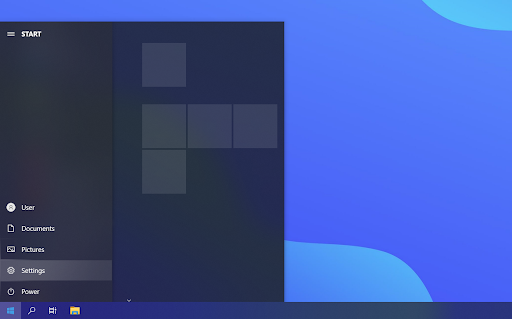
- Sélectionnez le applications tuile. C'est l'espace central où vous pouvez vérifier chaque application correctement installée sur votre PC.
- Trouvez l'application qui vous donne l'erreur, puis cliquez dessus une fois pour la sélectionner. Vous devriez voir le Désinstaller option - cliquez dessus une fois pour commencer le processus de suppression.
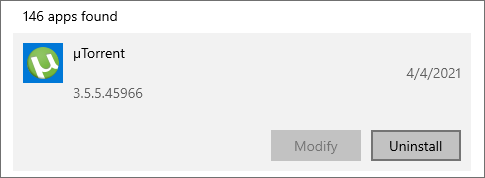
- Confirmez que vous souhaitez désinstaller le logiciel, puis attendez que Windows termine la désinstallation. Une fois terminé, le programme disparaîtra de votre liste d'applications.
- Allez sur le site officiel et téléchargez la dernière version. Ne téléchargez pas à partir d'autres sites Web qui ne sont pas des distributeurs de confiance de ce logiciel, car ils pourraient contenir des logiciels malveillants.
- Installez à nouveau l'application problématique et vérifiez si vous obtenez toujours le même message d'erreur.
Méthode 2. Utiliser le vérificateur de fichiers système
Le vérificateur de fichiers système (SFC) est un outil de dépannage disponible dans Windows 10 par défaut. Il est capable de détecter automatiquement les fichiers système corrompus et de les remettre en état de marche.
Vous pouvez utiliser l'analyse SFC comme un autre moyen de résoudre potentiellement les problèmes qui conduisent à des erreurs 'Le point d'entrée de la procédure n'a pas pu être localisé dans la bibliothèque de liens dynamiques' lorsque vous utilisez votre ordinateur.
- Ouvrez la barre de recherche dans votre barre des tâches en cliquant sur l'icône en forme de loupe. Vous pouvez également l'afficher avec le les fenêtres + S raccourci clavier.
- Taper Invite de commandes dans le champ de recherche. Lorsque vous le voyez dans les résultats, faites un clic droit dessus et choisissez Exécuter en tant qu'administrateur .
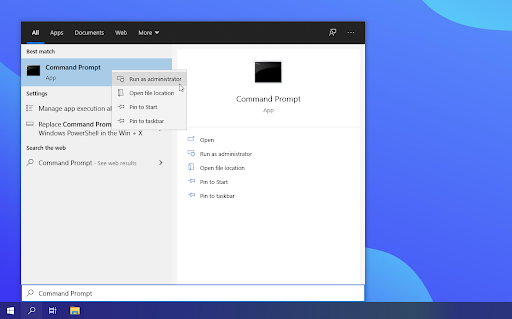
Découvrez notre Comment faire d'un utilisateur local un administrateur dans Windows 10 guide.
- Lorsque vous y êtes invité par le contrôle de compte d'utilisateur (UAC), cliquez sur Oui pour permettre à l'application de se lancer avec des autorisations administratives.
- Une fois la fenêtre d'invite de commande ouverte, tapez la commande suivante et appuyez sur Entrée pour l'exécuter : sfc/scannow
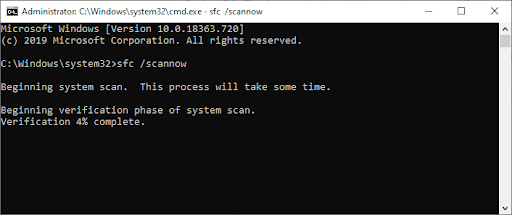
- Attendez que le Vérificateur des fichiers système termine l'analyse de votre ordinateur. S'il détecte des erreurs, vous pourrez les corriger automatiquement via la commande SFC elle-même, qui peut également corriger les erreurs associées.
Méthode 3. Vérifier l'Observateur d'événements pour les erreurs
Vous voyez un message d'erreur. Vous ne savez probablement pas ce qui l'a causé. Utilisez l'Observateur d'événements pour le savoir facilement. Il s'agit d'un outil intégré qui affiche la dernière chose qui s'est produite sur votre ordinateur avant qu'une application ne plante ou ne rencontre une erreur pendant ou après le lancement.
Lorsque quelque chose ne va pas avec l'application ou le service, cela apparaîtra sur l'Observateur d'événements et cela vous aidera à déterminer comment résoudre le problème.
- appuyez sur la les fenêtres + X touches de votre clavier en même temps, puis choisissez ' Observateur d'événements ” dans le menu contextuel.
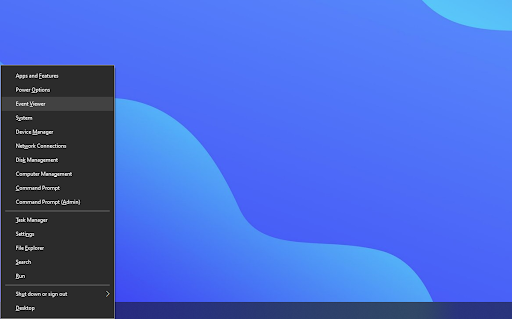
- Cliquer sur ' Journaux Windows ' dans le panneau de gauche, puis choisissez ' Système ”. Cela devrait changer la section du milieu pour afficher tous les événements avec des horodatages.
- Localisez le dernier événement enregistré avant que 'Le point d'entrée de la procédure n'a pas pu être localisé dans la bibliothèque de liens dynamiques' s'affiche sur votre écran. Si vous voyez une certaine application ou un certain service, c'est probablement le coupable.
Méthode 4. Ré-enregistrer le fichier DLL
Si l'erreur en question mentionne un fichier DLL dont vos programmes ont besoin, vous devriez essayer de le réenregistrer. L'utilitaire de ligne de commande Regsvr32 peut être utilisé pour enregistrer des contrôles OLE tels que les contrôles DLL et ActiveX (OCX) dans Windows 10. Si vous ne pouvez pas contourner l'erreur d'une autre manière, vous devrez peut-être enregistrer vos fichiers DLL manuellement.
- Ouvrez la barre de recherche dans votre barre des tâches, puis tapez Invite de commandes dans le champ de recherche. Lorsque vous le voyez dans les résultats, faites un clic droit dessus et choisissez Exécuter en tant qu'administrateur .
- Cliquez sur Oui si vous y êtes invité.
- Tapez la commande suivante dans la nouvelle fenêtre et appuyez sur la touche Entrée de votre clavier pour l'exécuter : DLL regsvr32 . Assurez-vous de remplacer 'DLL' par le nom du fichier DLL indiqué dans l'erreur. Exemple:
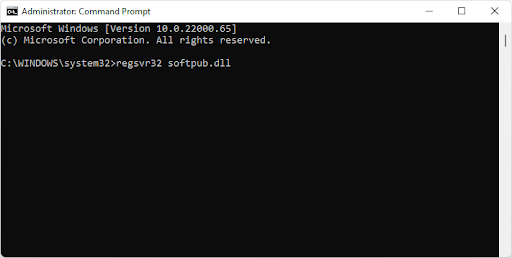
- Après avoir exécuté les commandes données, vous devriez voir un message indiquant 'DllRegisterServer dans vbscript.dll réussi' si l'outil Regsvr32 a pu s'exécuter avec succès.
Méthode 5. Analysez votre ordinateur avec Windows Defender
Nous vous recommandons d'analyser votre ordinateur pour vous assurer qu'il ne contient aucun virus. Certains programmes nuisibles peuvent provoquer le blocage de l'ordinateur et des applications. Pour numériser, nous utiliserons le programme intégré de Windows Defender, mais un autre tierce personne le logiciel peut mieux fonctionner.
- Ouvrez la barre de recherche dans votre barre des tâches en cliquant sur l'icône en forme de loupe. Vous pouvez également l'afficher avec le les fenêtres + S raccourci clavier.
- Tapez Sécurité Windows et lancez-le à partir des résultats de la recherche.
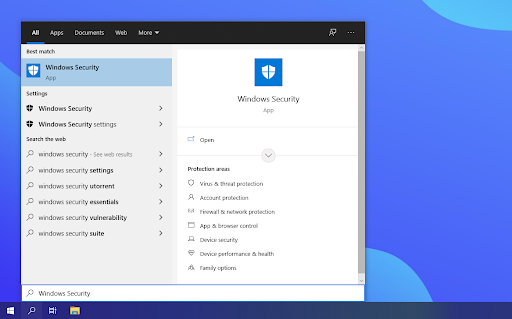
- Passez à la Protection contre les virus et les menaces à l'aide de l'écran d'accueil ou du menu dans le volet de gauche. Clique sur le Options de numérisation lien.
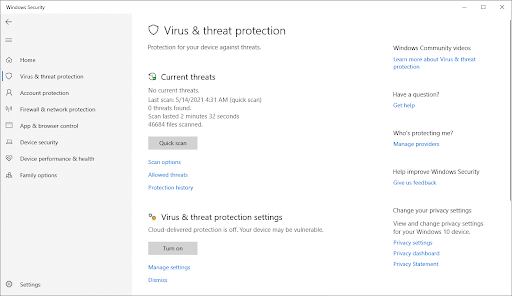
- Sélectionnez le Scan complet option. Cela va vérifier chaque fichier sur tous vos disques pour s'assurer qu'aucune menace ne peut se cacher. Notez que cette analyse peut durer plus de 1 à 2 heures, selon le nombre de fichiers que vous avez sur votre système.
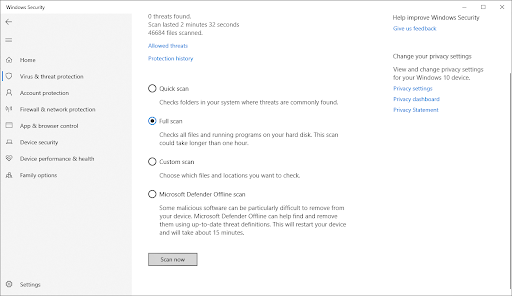
- Clique sur le Scanne maintenant bouton pour commencer la numérisation. Si une menace est détectée, Windows 10 la mettra automatiquement en quarantaine ou la supprimera entièrement. Vous pouvez ensuite consulter les résultats de l'analyse.
Dernières pensées
Nous espérons que cet article vous a aidé à résoudre l'erreur Windows 10 'Le point d'entrée de la procédure n'a pas pu être localisé dans la bibliothèque de liens dynamiques'. Vous pouvez maintenant vous remettre en marche le plus rapidement possible.
Maintenant c'est ton tour.
Si vous avez des questions sur la façon dont nous avons résolu ce problème et d'autres, consultez notre site et Nous contacter . Vous obtiendrez une assistance technique gratuite pour tout problème dans Windows et Office.
Consultez également notre Centre d'aide des articles pour vous aider à résoudre de nombreuses autres erreurs Windows 10.
Inscrivez-vous à notre newsletter pour recevoir des promotions, des offres et des réductions directement dans votre boîte de réception. Abonnez-vous avec votre adresse e-mail ci-dessous et vous serez le premier informé de nos dernières nouvelles et offres.
Tu pourrais aussi aimer
» Comment corriger l'erreur 'La configuration côte à côte est incorrecte' sous Windows 10
» Comment réparer les icônes du bureau disparues sur Windows 10
» Comment réparer l'erreur des services audio qui ne répondent pas dans Windows 10
exception de service système de code d'arrêt windows 10


